Αλλαγές μετά από ενημέρωση του λογισμικού σε Android 12
Εκτός από την ενημέρωση του λογισμικού σε Android 12, έγιναν επίσης μερικές αλλαγές στις υπάρχουσες λειτουργίες. Τα ακόλουθα αποτελούν μερικές από τις σημαντικές αλλαγές της ενημέρωσης της συσκευής σας στο Android 12.
Αυτός ο Οδηγός βοήθειας δεν περιγράφει όλες τις δυνατότητες και τις λειτουργίες του Android 12. Μερικές δυνατότητες, λειτουργίες, ρυθμίσεις και στοιχεία του σχεδιασμού οθόνης μπορεί να διαφέρουν από το περιεχόμενο αυτού του Οδηγός βοήθειας μετά από την ενημέρωση της συσκευής σας στο Android 12.
Κυλιόμενα στιγμιότυπα οθόνης
Μπορείτε να τραβήξετε ένα στιγμιότυπο μιας οθόνης με δυνατότητα κύλισης.
Σημείωση
- Τα κυλιόμενα στιγμιότυπα οθόνης είναι διαθέσιμα, εάν η εφαρμογή υποστηρίζει τη δυνατότητα.
-
Πατήστε παρατεταμένα το πλήκτρο μείωσης της έντασης ήχου και το πλήκτρο λειτουργίας ταυτόχρονα.
-
Πατήστε [Λήψη περισσότερων].
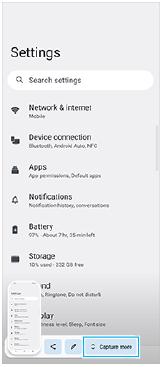
-
Σύρετε τη γραμμή για να ρυθμίσετε την περιοχή του στιγμιότυπου οθόνης και, έπειτα, πατήστε [Αποθήκευση].
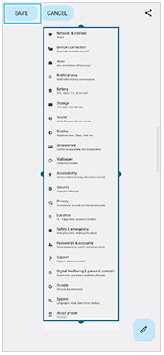
Λειτουργία ενός χεριού
Η μέθοδος της λειτουργίας ενός χεριού έχει αλλάξει από συρρίκνωση ολόκληρης της οθόνης σε χαμήλωμά της.
- Βρείτε και πατήστε τις επιλογές [Ρυθμίσεις] > [Προβολή] > [Λειτουργία ενός χεριού] και, στη συνέχεια, πατήστε τον διακόπτη [Χρήση λειτουργίας ενός χεριού] για να ενεργοποιήσετε τη λειτουργία.
Για να ορίσετε άλλες επιλογές, ακολουθήστε τις οδηγίες που εμφανίζονται στην οθόνη.
-
Για να χρησιμοποιήσετε τη λειτουργία ενός χεριού, πατήστε δύο φορές
 (Κουμπί Αρχικής οθόνης).
(Κουμπί Αρχικής οθόνης). -
Για να εξέλθετε από τη λειτουργία ενός χεριού, πατήστε δύο φορές
 (Κουμπί Αρχικής οθόνης) ξανά ή πατήστε οπουδήποτε πάνω από την εφαρμογή.
(Κουμπί Αρχικής οθόνης) ξανά ή πατήστε οπουδήποτε πάνω από την εφαρμογή.
Υποστήριξη για τη μορφή της εικόνας AVIF
Το Android 12 υποστηρίζει πλέον τη μορφή εικόνας AVIF. Η μορφή εικόνας AVIF επιτυγχάνει καλύτερη συμπίεση από άλλες μορφές με καλή ποιότητα εικόνας.
Νέα χαρακτηριστικά του Photo Pro
[Συμβουλές] για πρόσβαση στον ιστότοπο συμβουλών Photo Pro
[Συμβουλές] έχει προστεθεί στα στοιχεία [MENU].
Βρείτε και πατήστε [Συμβουλές] για να μεταβείτε στον ιστότοπο συμβουλών Photo Pro.
Υποστήριξη τηλεχειριστηρίου Bluetooth
Μπορείτε πλέον να χειρίζεστε το Photo Pro με ένα τηλεχειριστήριο Bluetooth που έχει κατασκευαστεί από τη Sony (πωλείται χωριστά). Ανατρέξτε στο κατάλληλο θέμα που παρατίθεται στο "Σχετικό θέμα" για λεπτομέρειες.
Μενού που προστέθηκαν πρόσφατα
Τα παρακάτω μενού έχουν προστεθεί στη λειτουργία AUTO/P/S/M.
- Προσαρμογή του κουμπιού AEL
Μπορείτε να εκχωρήσετε άλλη λειτουργία στο κουμπί AEL. Πατήστε τις επιλογές [MENU] > [Ρύθμιση] > [Προσαρμογή κουμπιού AEL].
- Προσαρμογή του μενού λειτουργιών
Για να εκχωρήσετε εκ νέου ή να αναδιατάξετε τα στοιχεία ρύθμισης στο μενού λειτουργιών. Πατήστε τις επιλογές [MENU] > [Ρύθμιση] > [Προσαρμογή μενού λειτουργιών].
- Προσαρμογή του κουμπιού DISP
Μπορείτε να αλλάξετε τα στοιχεία που εμφανίζονται όταν πατάτε [DISP]. Πατήστε τις επιλογές [MENU] > [Ρύθμιση] > [Προσαρμογή κουμπιού DISP].
Νέες δυνατότητες του Cinema Pro
Τα παρακάτω μενού έχουν προστεθεί.
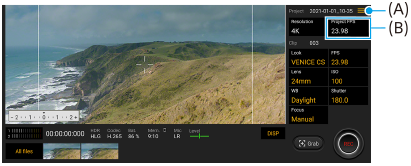
- Πρόσβαση στον ιστότοπο συμβουλών Cinema Pro (A)
Πατήστε
 (Εικονίδιο μενού) > [Συμβουλές] για να μεταβείτε στον ιστότοπο συμβουλών Cinema Pro.
(Εικονίδιο μενού) > [Συμβουλές] για να μεταβείτε στον ιστότοπο συμβουλών Cinema Pro. - Επιπλέον [Ρυθμίσεις ήχου] στο μενού (A)
Μπορείτε να ρυθμίσετε τα [Έξυπνο φίλτρο ανέμου] και [Επίπεδο ήχου] στο μενού [Ρυθμίσεις ήχου]. Πατήστε τις επιλογές
 (Εικονίδιο μενού) > [Ρυθμίσεις ήχου].
(Εικονίδιο μενού) > [Ρυθμίσεις ήχου]. - Πρόσθετος ρυθμός καρέ για ολόκληρο το έργο (B)
Μπορείτε να επιλέξετε [119.88] ως τη ρύθμιση [FPS έργου].
Υπόδειξη
- Τα βίντεο 120 fps αναπαράγονται στα 120 Hz, ακόμη και όταν το [Υψηλός ρυθμός ανανέωσης] στο μενού ρυθμίσεων είναι απενεργοποιημένο.
Νέες δυνατότητες της Βελτίωσης παιχνιδιού
Προσαρμογή της εξόδου των ρυθμίσεων βίντεο σε συνδεδεμένη εξωτερική συσκευή
Μπορείτε να προσαρμόσετε την έξοδο των ρυθμίσεων βίντεο σε μια εξωτερική συσκευή που είναι συνδεδεμένη στη θύρα USB της συσκευής σας χρησιμοποιώντας ένα καλώδιο USB Type-C. Οι ρυθμίσεις που άλλαξαν στο [Έξοδος USB σε εξ. συσκευή] επηρεάζουν ολόκληρη τη συσκευή, και όχι μόνο την εφαρμογή Βελτίωση παιχνιδιού. Μπορείτε επίσης να ορίσετε [Έξοδος USB σε εξ. συσκευή] βρίσκοντας και πατώντας [Ρυθμίσεις] > [Σύνδεση συσκευής] > [Προτιμήσεις σύνδεσης] > [Έξοδος USB σε εξ. συσκευή (βίντεο)].
-
Ενώ παίζετε ένα παιχνίδι, πατήστε
 (Κινούμενο εικονίδιο) > [Οθόνη και ήχος].
(Κινούμενο εικονίδιο) > [Οθόνη και ήχος]. -
Πατήστε [Έξοδος USB σε εξ. συσκευή] και, στη συνέχεια, ορίστε μια επιλογή.
-
Συνδέστε ή επανασυνδέστε την εξωτερική συσκευή.
Σημείωση
- Οι ρυθμίσεις που έχουν αλλάξει σε [Έξοδος USB σε εξ. συσκευή] ισχύουν μετά την επανασύνδεση του καλωδίου. Οι ρυθμίσεις μπορεί να μην εφαρμοστούν αν συνδέσετε ξανά το καλώδιο αμέσως μετά την εκκίνηση της εφαρμογής "Βελτίωση παιχνιδιού". Συνδέστε ξανά το καλώδιο περίπου 1 λεπτό μετά την έναρξη της εφαρμογής "Βελτίωση παιχνιδιού".
- Τα σήματα βίντεο ενδέχεται να μην εμφανίζονται σύμφωνα με τη ρύθμιση της συσκευής σας ανάλογα με την εφαρμογή που εμφανίζεται ή τις προδιαγραφές της συνδεδεμένης εξωτερικής συσκευής.
Εκχώρηση ενεργειών στο πλήκτρο κάμερας
Μπορείτε να εκχωρήσετε μια ενέργεια Βελτίωσης παιχνιδιού που χρησιμοποιείται εντός παιχνιδιού στο πλήκτρο κάμερας. Ανατρέξτε στο κατάλληλο θέμα που παρατίθεται στο "Σχετικό θέμα" για λεπτομέρειες.
Άλλα ενημερωμένα χαρακτηριστικά
Ενεργοποίηση της οθόνης με το πάτημα ενός πλήκτρου
Μπορείτε να ενεργοποιήσετε την οθόνη, όχι μόνο πατώντας το πλήκτρο λειτουργίας αλλά επίσης πατώντας το πλήκτρο κάμερας ή το πλήκτρο έντασης.
Για να ενεργοποιήσετε τη λειτουργία, πατήστε [Ρυθμίσεις] > [Σύστημα] > [Κινήσεις], και, στη συνέχεια, πατήστε τον διακόπτη [Αφύπνιση οθόνης με πίεση πλήκτρου].